8 parimat viisi, kuidas parandada rakenduse Samsung Gallery, mis ei sünkrooni OneDrive'iga
Miscellanea / / May 27, 2023
Rakendusel Samsung Gallery on automaatse sünkroonimise funktsioon, et varundada kõik teie fotod ja videod teie OneDrive'i kontole. See võimaldab teil oma fotodele ja videotele juurde pääseda mis tahes seadmest, näiteks sülearvutist või tahvelarvutist. Aga mis siis, kui rakendus Samsung Gallery keeldub OneDrive'iga sünkroonimisest?
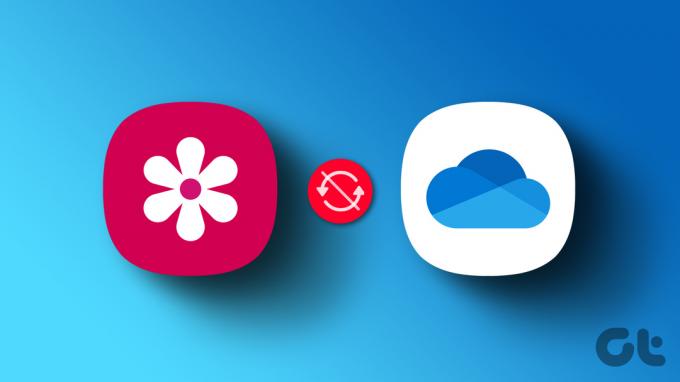
Sellel probleemil võib olla mitu põhjust. Kui te ei suuda täpset põhjust kindlaks teha, proovige läbi järgmised veaotsingu parandused, et rakendus Galerii sünkroonida OneDrive teie Galaxy telefonis.
1. Välistage Internetiga seotud probleemid
Teie Samsungi telefon vajab failide sünkroonimiseks OneDrive’iga aktiivset Interneti-ühendust. Kui kasutate praegu mobiilset andmesidet, kaaluge Wi-Fi-ühendusele või vastupidi lülitumist ja vaadake, kas see lahendab probleemi.
Kõigi võrguühenduste värskendamiseks ja väiksemate probleemide lahendamiseks saate oma telefonis ka lennukirežiimi sisse lülitada.

2. Kontrollige Galerii sünkroonimise sätteid
See on ütlematagi selge. Kui rakenduse Galerii sünkroonimisvalik on keelatud, ei õnnestu fotosid ega videoid OneDrive’iga sünkroonida. Siin on, kuidas kontrollida.
Samm 1: Avage oma Samsungi telefonis rakendus Galerii.
2. samm: Puudutage paremas alanurgas menüüikooni (kolm horisontaalset joont) ja valige Seaded.


3. samm: Puudutage valikut Sünkrooni OneDrive'iga ja lubage järgmisest menüüst lülitus.


4. samm: Puudutage valikut Sünkrooni kasutades ja valige „Wi-Fi või mobiilne andmeside”.


3. Lubage teatud albumite sünkroonimine
Kas teil on sünkroonimisprobleeme ainult teatud albumite puhul? Kui jah, siis tasub kontrollida, kas nende albumite sünkroonimisvalik on lubatud. Siin on, kuidas seda teha.
Samm 1: Avage oma telefonis rakendus Galerii.
2. samm: Puudutage paremas alanurgas menüüikooni (kolm horisontaalset joont) ja valige Seaded.


3. samm: Puudutage valikut Sünkrooni OneDrive'iga ja seejärel sünkroonimiseks Albumid.

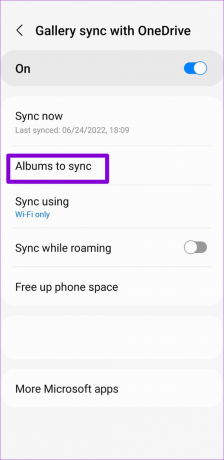
4. samm: Lubage lülitid nende albumite kõrval, mida soovite OneDrive'iga sünkroonida.
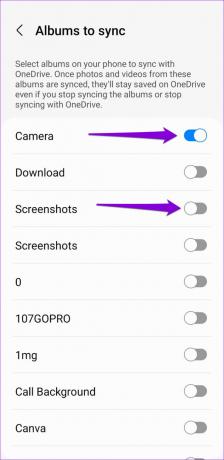
4. Lubage OneDrive'i konto jaoks Media Sync
Teine põhjus, miks rakenduse Samsung Gallery üleslaadimine ei pruugi õnnestuda fotod ja videod kui teie OneDrive'i konto meediumisünkroonimisfunktsioon on keelatud. Mitu teatasid kasutajad Samsungi foorumites selle konkreetse probleemi lahendamiseks, lubades meediumi sünkroonimise lüliti. Võite ka proovida.
Samm 1: Avage rakendus Seaded ja kerige alla, et puudutada valikut Kontod ja varundamine.

2. samm: Puudutage valikut Kontode haldamine.

3. samm: Valige loendist oma OneDrive'i konto.

4. samm: Puudutage valikut Sünkrooni konto ja lubage järgmisel ekraanil valiku Meedia kõrval olev lüliti.
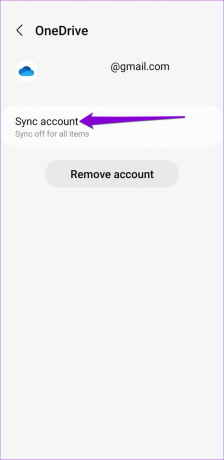
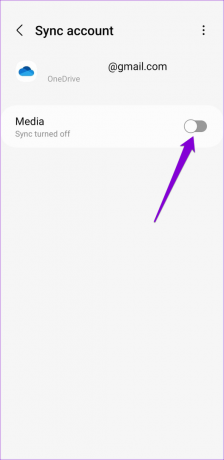
5. Kontrollige OneDrive'i salvestusruumi olekut
Kuna OneDrive'i põhipakett pakub ainult 5 GB salvestusruumi, on salvestusruumi ammendumine lihtne, kui kasutate tasuta kontot või teie tellimus on aegunud. Kui see juhtub, võib rakendus Galerii OneDrive’iga sünkroonimise lõpetada. Siit saate teada, kuidas oma OneDrive'i salvestusruum olek Androidis.
Samm 1: Avage oma telefonis rakendus OneDrive ja liikuge vahekaardile Mina.

2. samm: Kontrollige ülaosas salvestamise olekut.
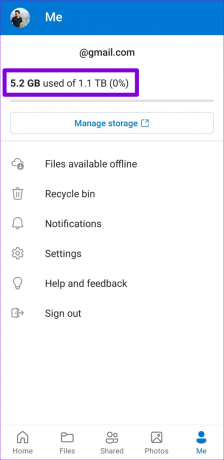
Kui pilvesalvestusruum hakkab otsa saama, kaaluge ruumi vabastamist või OneDrive'i plaani täiendamist.
6. Eemaldage ja lisage uuesti oma OneDrive'i konto
Kas olete hiljuti oma Microsofti konto parooli muutnud? Kui jah, peate sünkroonimisteenuste jätkamiseks oma konto Samsungi telefonis uuesti autentima. Siin on, kuidas seda teha.
Samm 1: Avage rakendus Seaded ja kerige alla, et puudutada valikut Kontod ja varundamine.

2. samm: Puudutage valikut Kontode haldamine.

3. samm: Valige loendist oma OneDrive'i konto.

4. samm: Puudutage valikut Eemalda konto. Kui küsitakse, valige uuesti Eemalda konto.

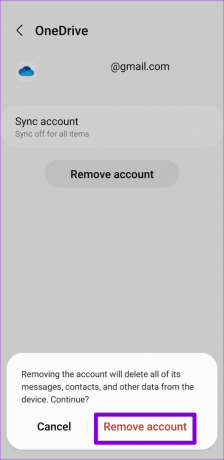
5. samm: Lehel Kontode haldamine kerige alla, et puudutada valikut Lisa konto ja valige järgmiselt ekraanilt OneDrive.

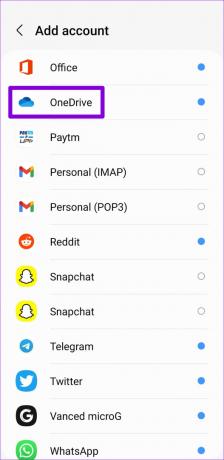
Järgige oma mandaatidega sisselogimiseks ekraanil kuvatavaid juhiseid ja seejärel kontrollige, kas probleem püsib.
7. Tühjendage Galerii rakenduse vahemälu
Rikutud või kättesaamatud vahemäluandmed võivad samuti põhjustada Samsungi galerii rakenduse tõrkeid teie Galaxy telefonis. Õnneks on Samsungi galerii rakenduse vahemälu tühjendamine ohutu ja lihtne. Siin on, kuidas saate seda teha.
Samm 1: Vajutage pikalt galerii rakenduse ikooni ja puudutage kuvatavas menüüs ikooni „i”.
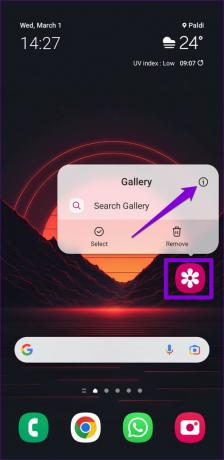
2. samm: Avage rakenduse teabe menüüst Salvestusruum ja puudutage allosas valikut Tühjenda vahemälu.

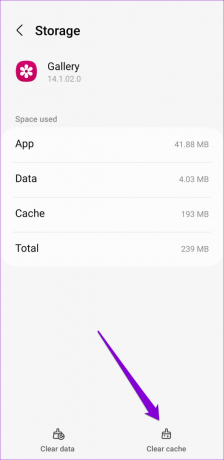
8. Värskendage rakendust Galerii
Samsung annab regulaarselt välja rakenduse Galerii värskendusi, et lisada uusi funktsioone, parandada vigu ja parandada rakenduse jõudlust. Kui olete oma telefonis rakenduste automaatsed värskendused keelanud, võite neist täiustustest ilma jääda.
Avage oma telefonis Galaxy Store ja otsige üles rakendus Samsung Gallery. Kui uus versioon on saadaval, puudutage selle installimiseks nuppu Värskenda. Pärast seda kontrollige, kas probleem on endiselt olemas.
Värskendage rakendust Samsung Gallery
Teie vajadustega sünkroonis
Sellised sünkroonimisprobleemid Samsungi galerii rakendus ei sunni teid meediumifaile käsitsi varundama. Loodetavasti on üks parandustest aidanud teil probleemi lahendada ja asjad normaliseeruvad.
Viimati värskendatud 02. märtsil 2023
Ülaltoodud artikkel võib sisaldada sidusettevõtte linke, mis aitavad toetada Guiding Techi. See aga ei mõjuta meie toimetuslikku terviklikkust. Sisu jääb erapooletuks ja autentseks.
Kirjutatud
Pankil Shah
Pankil on elukutselt ehitusinsener, kes alustas oma teekonda kirjanikuna EOTO.techis. Hiljuti liitus ta Guiding Techiga vabakutselise kirjanikuna, et jagada Androidi, iOS-i, Windowsi ja veebi jaoks juhiseid, selgitusi, ostujuhendeid, näpunäiteid ja nippe.



